第一步:首先,我们在电脑上打开coreldraw2019软件,新建一个画布。我们可以看到软件面板中没有【调色板】(如图)。
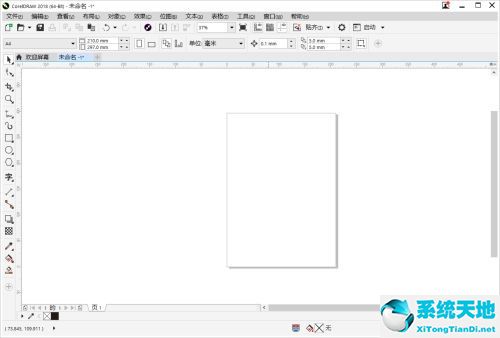 第二步:然后我们依次点击窗口-调色板-默认CMYK调色板(如图)。
第二步:然后我们依次点击窗口-调色板-默认CMYK调色板(如图)。
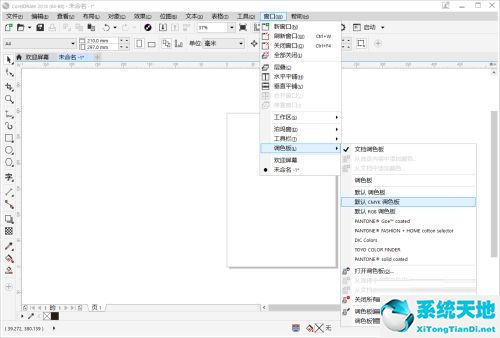 第三步:最后我们可以看到软件的最右侧出现了一个【调色板】(如图)。
第三步:最后我们可以看到软件的最右侧出现了一个【调色板】(如图)。
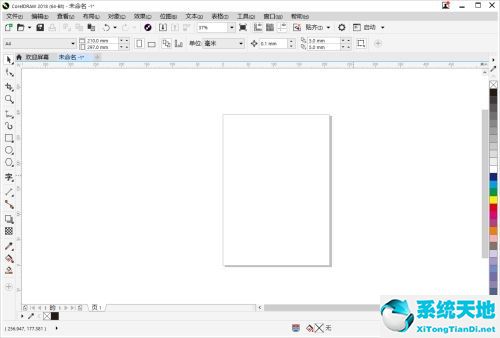 以上就是CorelDRAW2019为大家带来的cmyk调色板的全部内容,希望对你有所帮助。
以上就是CorelDRAW2019为大家带来的cmyk调色板的全部内容,希望对你有所帮助。
第一步:首先,我们在电脑上打开coreldraw2019软件,新建一个画布。我们可以看到软件面板中没有【调色板】(如图)。
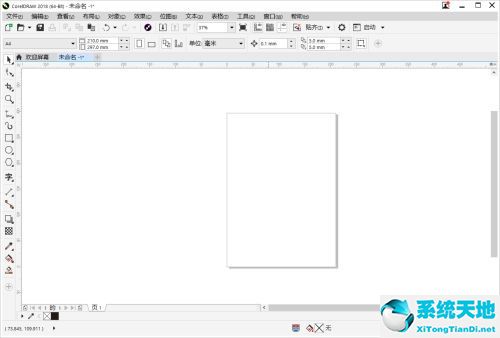 第二步:然后我们依次点击窗口-调色板-默认CMYK调色板(如图)。
第二步:然后我们依次点击窗口-调色板-默认CMYK调色板(如图)。
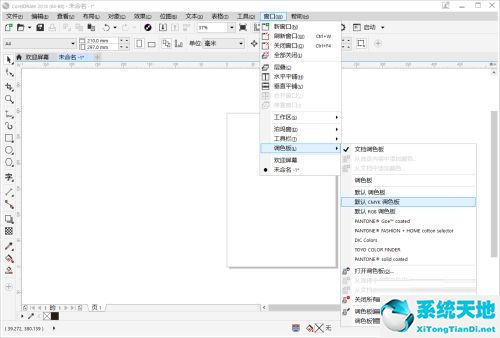 第三步:最后我们可以看到软件的最右侧出现了一个【调色板】(如图)。
第三步:最后我们可以看到软件的最右侧出现了一个【调色板】(如图)。
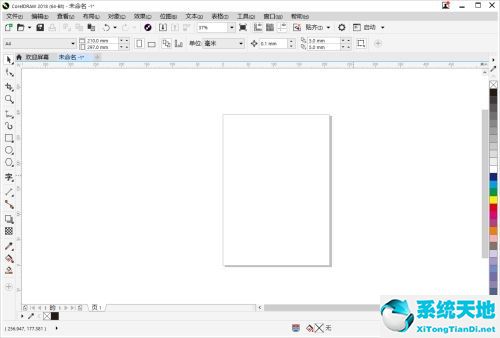 以上就是CorelDRAW2019为大家带来的cmyk调色板的全部内容,希望对你有所帮助。
以上就是CorelDRAW2019为大家带来的cmyk调色板的全部内容,希望对你有所帮助。